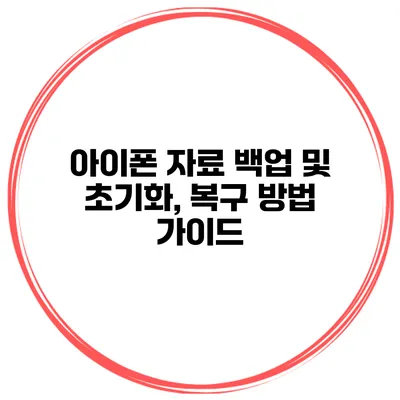아이폰 자료 백업 및 초기화, 복구 방법 가이드
데이터 손실은 언제 어디서 발생할지 모릅니다. 특히 중요한 순간을 담고 있는 아이폰, 소중한 사진과 메시지, 그리고 앱 데이터가 모두 사라진다면 얼마나 슬플까요? 다행히도 아이폰에는 이러한 상황을 미리 예방하고, 데이터 복구를 돕는 다양한 방법이 있습니다. 이번 글에서는 아이폰의 데이터 백업, 초기화, 그리고 복구하는 방법에 대해 심도 있게 알아보겠습니다.
✅ 클라우드 데이터 보안을 강화하는 방법을 알아보세요.
아이폰 자료 백업의 중요성
아이폰의 자료 백업은 단순한 선택이 아닌 필수입니다. 다음과 같은 이유로 백업을 정기적으로 수행해야 합니다.
- 데이터 손실 방지: 기기 분실, 파손, 업데이트 실패 등 여러 이유로 데이터가 사라질 수 있어요.
- 안전한 이전: 새로운 아이폰으로 기기를 교체할 때도 백업이 필요해요.
- 시스템 복원: 문제 발생 시, 백업된 자료로 손쉽게 복원할 수 있어요.
예를 들어, 한 사용자가 아이폰 업데이트 중 기기 문제가 발생해 모든 데이터가 손실되었을 때, 정기적인 백업 덕분에 데이터를 쉽게 복구할 수 있었다는 사례가 있습니다.
✅ 아이폰의 소중한 데이터, 안전하게 백업하는 방법을 알아보세요.
아이폰 백업 방법
아이폰은 iCloud와 iTunes, 그리고 Finder를 통해 백업할 수 있습니다. 각각의 방법을 살펴보겠습니다.
iCloud를 통한 백업
- 설정 앱 열기: 아이폰의 홈 화면에서 설정을 눌러요.
- Apple ID 선택: 맨 위에 있는 자신의 Apple ID를 선택하세요.
- iCloud 선택: ‘iCloud’를 탭한 다음 ‘아이클라우드 백업’을 선택해요.
- 백업 활성화: ‘아이클라우드 백업’ 스위치를 켜고 ‘지금 백업하기’를 클릭하여 백업을 시작해요.
이 방법은 인터넷만 있으면 어디서든 백업할 수 있어서 편리해요.
iTunes 또는 Finder를 통한 백업
- PC나 Mac 연결: USB 케이블을 사용하여 아이폰을 컴퓨터에 연결해요.
- iTunes 또는 Finder 열기: 최신 Mac은 Finder를 사용하고, Windows나 구형 Mac은 iTunes를 사용해요.
- 아이폰 선택: 프로그램 상단에서 아이폰 아이콘을 클릭하세요.
- 백업 옵션 선택: ‘이 PC에 백업’을 선택한 후 ‘지금 백업하기’를 클릭해요.
이 방법은 대량의 데이터를 빠르게 백업할 수 있다는 장점이 있어요.
| 백업 방법 | 장점 | 단점 |
|---|---|---|
| iCloud | 어디서든 가능, 자동 백업 설정 가능 | 저장 용량 제한 |
| iTunes/Finder | 대량 데이터 백업 가능 | 컴퓨터 필요, 수동 업데이트 필요 |
✅ 아이폰 비밀번호 설정 및 변경 방법을 쉽게 알아보세요.
아이폰 초기화 방법
아이폰을 초기화하는 이유는 다양합니다. 예를 들어 다른 사용자에게 기기를 전달하거나, 성능 문제 해결을 위해 초기화할 수 있어요. 다음은 초기화를 하는 방법입니다.
아이폰 초기화 절차
- 설정 앱 열기: 아이폰의 홈 화면에서 설정을 선택하세요.
- 일반 선택: ‘일반’을 탭하고 아래로 스크롤하세요.
- 재설정 선택: ‘재설정’을 선택한 후 ‘모든 콘텐츠 및 설정 지우기’를 클릭해요.
- 지침 따르기: 초기화 확인 메시지에 따라 진행하면 아이폰이 초기화됩니다.
중요: 초기화하기 전에 반드시 모든 데이터를 백업하는 것이 중요해요.
✅ 실수로 삭제한 파일, 이렇게 복구할 수 있습니다!
아이폰 데이터 복구 방법
데이터를 복구할 수 있는 방법은 몇 가지가 있어요. 가장 흔한 방법은 백업을 통한 복구입니다.
백업을 통한 복구
- iCloud 복구: 기기 설정에서 iCloud 계정을 다시 설정하고 ‘데이터 복원’을 선택하세요.
- iTunes/Finder을 통한 복구: iTunes/Finder에서 아이폰을 선택한 다음 ‘백업 복원’ 옵션을 클릭하세요.
아이폰이 제대로 작동하지 않는 경우, 스스로 문제를 해결하기 위해 초기화 후 백업을 복원하는 것이 효과적일 수 있어요.
결론
아이폰의 자료 백업 및 초기화는 안전하고 항상 준비된 사용자로 만들어줍니다. 핵심은 정기적으로 백업하여 소중한 데이터를 항상 안전하게 보관하는 것이에요. 데이터 손실의 위험을 줄이기 위해 지금 바로 백업을 시작해보세요. 문제가 발생하기 전에 예방하는 것이 가장 좋은 방법입니다!
여러분의 데이터가 소중하다면, 즉시 이 방법들을 통해 백업과 초기화에 도전해보세요. 아이폰 사용의 찐팬이 되실 거예요!
자주 묻는 질문 Q&A
Q1: 아이폰 자료 백업의 중요성은 무엇인가요?
A1: 아이폰의 자료 백업은 데이터 손실을 방지하고, 안전한 기기 이전 및 시스템 복원을 위해 필수적입니다.
Q2: 아이폰을 어떻게 초기화하나요?
A2: 설정 앱에서 ‘일반’을 선택하고 ‘재설정’을 클릭한 후 ‘모든 콘텐츠 및 설정 지우기’를 선택하여 초기화할 수 있습니다.
Q3: 데이터 복구를 위한 방법은 무엇인가요?
A3: 백업을 통한 복구는 가장 일반적인 방법이며, iCloud 또는 iTunes/Finder를 통해 데이터를 복원할 수 있습니다.